photoshop怎么打造梦幻发光效果图 PS梦幻发光效果图制作方法
PS(photoshop)是一款非常实用的图形制作软件,最近有朋友问photoshop怎么打造梦幻发光效果图?请继续往下看~

photoshop怎么打造梦幻发光效果图
相信大家在上网时,都有看到一些非常梦幻的图片吧?如果你觉得很神奇的话,也可以自己动手制作一下,
操作如下:
1、进入PS界面,新建一张底色为黒色的画布。
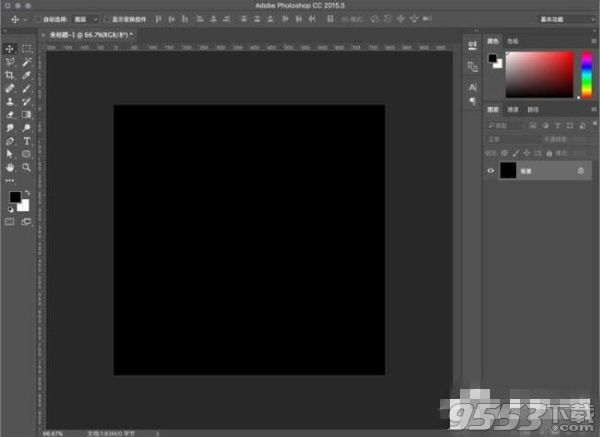
2、在左侧工具栏中选择画笔工具,然后在图中随意画一点儿星星点点。
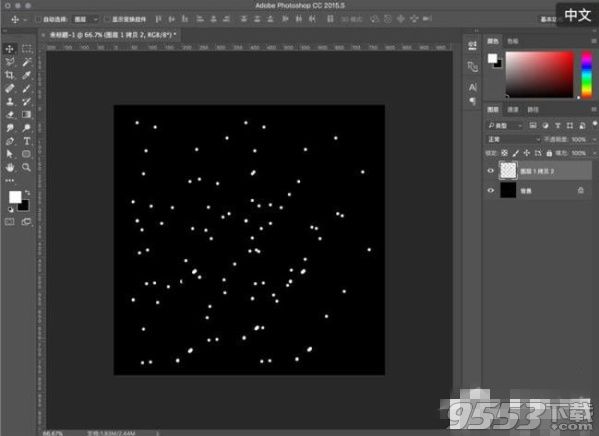
3、拉横竖两条辅助线,刚好在中间的位置。
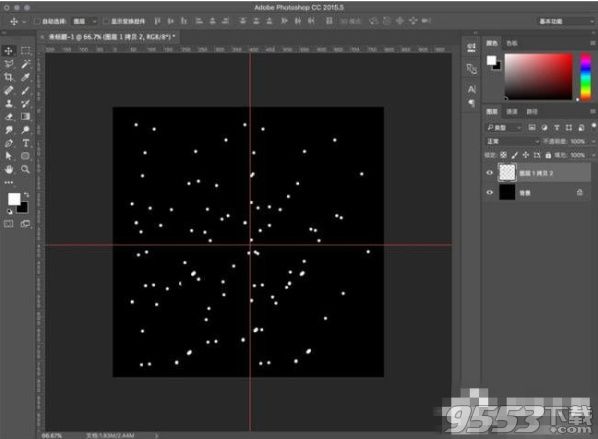
4、接着按Ctrl+shift+N在上方新建一个图层,然后选择菱形渐变,在中间部分画一个渐变。
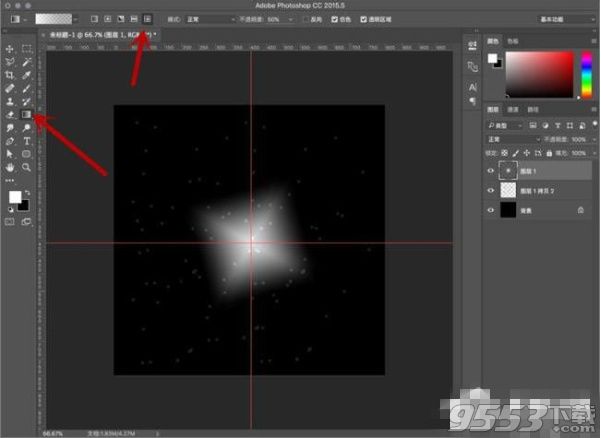
5、将图层的类型选择为“滤色”
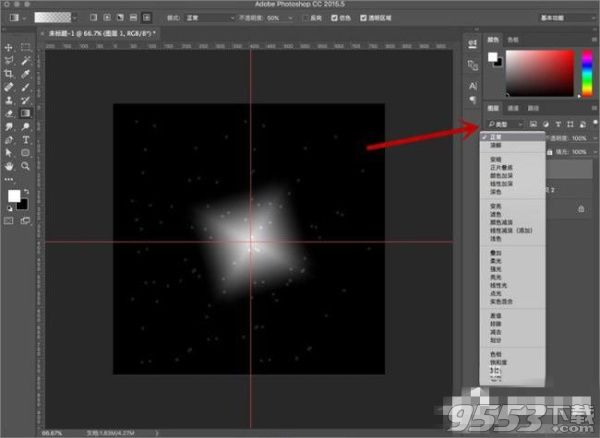
关键词: PS 梦幻发光效果图